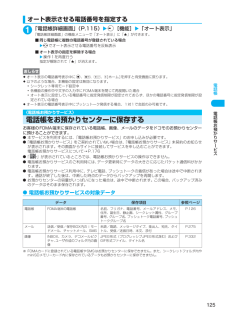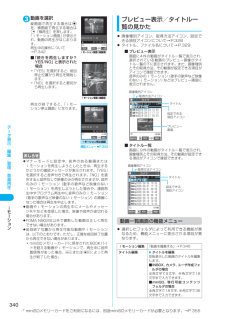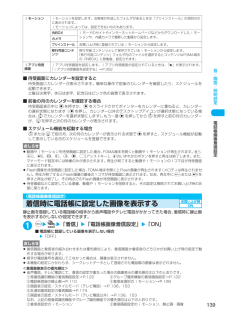Q&A
取扱説明書・マニュアル (文書検索対応分のみ)
"INBOX"1 件の検索結果
"INBOX"150 - 160 件目を表示
3136次ページにつづく音/画面/照明設定〈画面表示設定〉 MENU56画面の表示を変える撮影した静止画やダウンロードした画像などを、待受画面や発着信画面などに表示させることができます。 d着信音と着信画面に映像と音声が含まれるiモーションを設定した場合は、着信音に設定されたiモーションの映像と音声が再生されます。d着信音に映像と音声が含まれるiモーション以外を設定し、着信画面に映像と音声が含まれるiモーションを設定した場合は、着信画面に設定されたiモーションの映像と音声が再生されます。d音声のみのiモーション(歌手の歌声など映像のないiモーション)は着信画面に設定できません。dQVGAサイズなど、iモーションによっては設定できないものがあります。1i 「ディスプレイ」 「画面表示設定」「画面表示設定画面」が表示されます。着信画面にiモーション以外を設定した場合は、必要に応じて着信音の設定をします。2以下の項目から選択 お買い上げ時 待受画面:Contrast 1(本体色ラセットブラック)、Ripple 1(本体色アイスシルバー )、KiraKira 1 (本体色ジュエルピンク)、Elephant Pat...
125電話帳オート表示させる電話番号を指定する1「電話帳詳細画面」(P.115)wp[機能]w「オート表示」「電話帳詳細画面」の機能メニューで「オート表示」に「★」が付きます。 ■同じ電話帳に複数の電話番号が登録されている場合wvでオート表示させる電話番号を反転表示■オート表示の指定を解除する場合 w操作1を再度行う指定が解除されて「★」が消えます。 〈電話帳お預かりサービス〉電話帳をお預かりセンターに保存するお客様のFOMA端末に保存されている電話帳、画像、メールのデータをドコモのお預かりセンターに預けることができます。d本サービスを利用するには、「電話帳お預かりサービス」のお申し込みが必要です。d「電話帳お預かりサービス」をご契約されていない場合は、「電話帳お預かりサービス」未契約のお知らせが表示されます。その画面からサイトに接続してサービスを申し込むことができます。電話帳お預かりサービスについて→P.176d「 」が表示されているところでは、電話帳お預かりサービスの操作はできません。d電話帳お預かりサービスのご利用時には、データ更新時にデータの大きさに応じたパケット通信料がかかります。d電話帳お預かりサ...
143次ページにつづく音/画面/照明設定■ テーマについて1iww「ディスプレイ」w「メニュー画面設定」「メニュー画面設定画面」が表示されます。2以下の項目から選択メインメニューの画面を変更する大項目の選択画面(メインメニュー)の各アイコンと背景のイメージを変更することができます。1「メニュー画面設定画面」(P.143)w「テーマ」w「オリジナルテーマ」「オリジナルテーマ画面」が表示されます。画像は、マイピクチャのINBOX、カメラ、プリインストール、お客様が作成したフォルダから選択します。ガイダンス表示大項目のガイダンス表示を「絵と文」、「文」、「OFF」(表示しない)から選択します。メニュー表示小項目の表示のしかたを「詳細表示」または「一覧表示」から選択します。テーマ大項目の選択画面の背景やアイコンを設定します。Contrast Contrastに設定します。Ripple Rippleに設定します。KiraKira KiraKiraに設定します。Elephant Pattern Elephant Patternに設定します。ルミナスルミナスに設定します。レイヤードレイヤードに設定します。ディズニーディズニ...
128* miniSDメモリーカードをご利用になるには、別途miniSDメモリーカードが必要となります。→P.355音/画面/照明設定〈着信音選択〉 MENU13携帯電話から鳴る着信音を変える音声電話、テレビ電話、プッシュトーク、メール、チャットメール、メッセージR/Fを受けたときのそれぞれの着信音を設定できます。また、特定の電話番号やメールアドレス、アドレス帳のグループを指定してそれぞれに着信音を設定することもできます。→P.122dお買い上げ時に登録されている着信音やメロディ以外にも、i モードのサイトやインターネットホームページから取得したiモーションやメロディを着信音に設定できます。d着信音と着信画面に映像と音声が含まれるiモーションを設定した場合は、着信音に設定されたiモーションの映像と音声が再生されます。d着信音に映像と音声が含まれるiモーション以外を設定し、着信画面に映像と音声が含まれるiモーションを設定した場合は、着信画面に設定されたiモーションの映像と音声が再生されます。dQVGAサイズなど、iモーションによっては設定できないものがあります。dメロディ一覧の見かたについて→P.3531iww...
340* miniSDメモリーカードをご利用になるには、別途miniSDメモリーカードが必要となります。→P.355デ タ表示/編集/管理/音楽再生3動画を選択縦画面で再生する場合はdを、横画面で再生する場合はo[横再生]を押します。「iモーション画面」が表示され、動画の再生がはじまります。再生中の操作について→P.342■「続きを再生しますか?YES/NO」と表示された場合a「YES」を選択すると、前回停止位置から再生を開始します。a「NO」を選択すると最初から再生します。再生が終了すると、「iモーション停止画面」になります。プレビュー表示/タイトル一覧の見かたc画像種別アイコン、取得方法アイコン、設定できる項目アイコンについて→P.328cタイトル、ファイル名について→P.329■ プレビュー表示画面に4件の動画がタイトル一覧で表示され、選択されている動画のプレビュー画像がタイトル一覧の下に表示されます。また、画像種別とその取得方法、その動画が設定できる項目がアイコンで確認できます。音声のみのiモーション(歌手の歌声など映像のないiモーション)などはプレビュー画面に表示されません。■ タイトル一覧画面に9...
140音/画面/照明設定〈イメージウィンドウ〉 MENU93イメージウィンドウの表示のしかたを設定するイメージウィンドウのメッセージ表示のしかたや背景の設定、時計表示などを設定できます。d「イメージウィンドウ(背面ディスプレイ)の見かた」→P.301iww「ディスプレイ」w「イメージウィンドウ」w以下の項目から選択お買い上げ時 設定:ON 待受表示固定:OFF待受画面表示:デジタル時計1(本体色ラセットブラック、アイスシルバー) 、デジタル時計2(本体色ジュエルピンク)、デジタル時計3(本体色ピスタッシュグリーン) 、ピクト表示:ON背景設定:プリインストール(Contrast(本体色ラセットブラック)、Ripple(本体色アイスシルバー)、KiraKira(本体色ジュエルピンク)、Elephant Pattern(本体色ピスタッシュグリーン))着信表示:ON(画像+着信番号) メール表示:OFF 通信中表示:ON(バックライトOFF)背面iアプリ:OFFON 待受表示固定 待受表示固定のON/OFFを設定します。 「ON」に設定すると、着信時などにイメージウィンドウのバックライトは点灯しません。着信中のメ...
136音/画面/照明設定■ イヤホン接続時はイヤホン接続時は以下のような設定になります。※:「消去」、「ステップ」に設定している場合は、「レベル2」の音量で読み上げます。〈画面表示設定〉 MENU56画面の表示を変える撮影した静止画やダウンロードした画像などを、待受画面や発着信画面などに表示させることができます。 d着信音と着信画面に映像と音声が含まれるiモーションを設定した場合は、着信音に設定されたiモーションの映像と音声が再生されます。d着信音に映像と音声が含まれるiモーション以外を設定し、着信画面に映像と音声が含まれるiモーションを設定した場合は、着信画面に設定されたiモーションの映像と音声が再生されます。d音声のみのiモーション(歌手の歌声など映像のないiモーション)は着信画面に設定できません。dQVGAサイズなど、iモーションによっては設定できないものがあります。1iww「ディスプレイ」 w「画面表示設定」「画面表示設定画面」が表示されます。着信画面にiモーション以外を設定した場合は、必要に応じて着信音の設定をします。2以下の項目から選択 項目マナーモードスーパーサイレントオリジナルマナー(オリジナ...
139音/画面/照明設定■ 待受画面にカレンダーを設定すると待受画面にカレンダーが表示されます。簡単な操作で前後のカレンダーを確認したり、スケジュールを起動できます。土曜日は青字、休日は赤字、記念日はピンク色の背景で表示されます。■ 前後の月のカレンダーを確認する場合待受画面表示中にdを押すか、dをスライドさせてポインターをカレンダーに重ねると、カレンダーの選択状態になります(dを押し、カレンダー以外のデスクトップアイコンが選択状態になっている場合は、cでカレンダーを選択状態にします)。もう一度dを押してからfを押すと前の月のカレンダーが、gを押すと次の月のカレンダーが表示されます。■ スケジュール機能を起動する場合fまたはgで前の月、次の月のカレンダーが表示される状態でdを押すと、スケジュール機能が起動して表示している月のスケジュールを登録できます。〈電話帳画像着信設定〉着信時に電話帳に設定した画像を表示する静止画を登録している電話帳の相手から音声電話やテレビ電話がかかってきた場合、着信時に静止画を表示するかしないか設定できます。1iww「着信」w「電話帳画像着信設定」w「ON」■電話帳に登録している画像を...
138* miniSDメモリーカードをご利用になるには、別途miniSDメモリーカードが必要となります。→P.355音/画面/照明設定※: メール着信画面のときは、 「iモーション」は表示されません。■設定を確認する場合wo[デモ]待受画面のイメージを変えるd「プリインストール」フォルダには、お買い上げ時に登録されている待受画面/ウェイクアップ表示の画面が入っています。お買い上げ時に登録されている待受画面/ウェイクアップ表示の画面→P.4561「画面表示設定画面」(P.136)w「待受画面」w以下の項目から選択iモーション※iモーションを設定します。お客様が作成したフォルダがあるときは「プリインストール」の項目の次に表示されます。iモーションによっては、設定できないものもあります。INBOX iモードのサイトやインターネットホームページなどからダウンロードしたiモーションや、内蔵カメラで撮影した動画から設定します。カメラプリインストール お買い上げ時に登録されているiモーションから設定します。移行可能コンテンツ移行可能コンテンツとして保存されているiモーションから設定します。「移行可能コンテンツ」フォルダ内の...
337次ページにつづくデ タ表示/編集/管理/音楽再生miniSDメモリーカードの画像をFOMA端末にコピーするminiSDメモリーカードに保存されている画像をFOMA端末にコピーすることができます。cコピーした画像は、マイピクチャのINBOXフォルダに保存されます。<例:miniSDフォルダ(ピクチャ)の画像一覧画面>1「画像一覧画面」(P.327)wp[機能]w「本体へコピー」w以下の項目から選択〈イメージ編集〉静止画を編集する撮影した静止画や本体へコピーした画像などを編集することができます。c編集内容と画像サイズは以下のとおりです。※1:横352×縦288ドット、横288×縦352 ドット、横240×縦320ドット、横320×縦240ドット、横240×縦345ドット、横345×縦240ドット、横176×縦144ドット、横144×縦176 ドット、横128×縦96 ドット、 横96×縦128ドット以外の画像はフレーム合成できません。※2:横640×縦480ドット、 または横480×縦640ドットに縮小してからの編集となります。※3:編集項目によって画像サイズ(編集前)との関係で編集できない場合があります。...
- 1